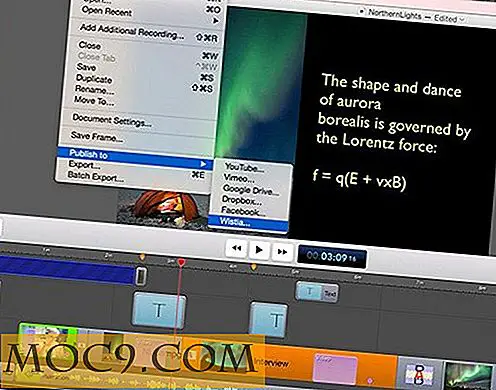בקלות לברר מידע המערכת שלך בטרמינל עם ScreenFetch [Linux]
האם אי פעם רצית למצוא מידע נוסף על מערכת לינוקס שלך, אבל לא בטוח איפה אתה יכול להשיג את המידע? ייתכן שתרצה לברר מהו הפיצוץ שבו אתה משתמש (אם אתה משתמש במחשב נייד של חבר), מנהל שולחן העבודה, הנושא שבו הוא משתמש, מידע הקרנל וכו 'מידע זה מפוזרים בדרך כלל ואין מקום אחד כדי להציג את כל המידע הזה. באמצעות ScreenFetch, תוכל להציג מידע מערכת כזה במסוף.
ScreenFetch ידוע בשם "BASH מסך מידע כלי" והוא יכול להציג את הנושא, מידע החומרה ואת הלוגו של Distro ב ASCII, ממש בטרמינל. אתה יכול אפילו לקבל את זה כדי לקחת צילום מסך או אפילו להתאים אישית את הפקודה מסך.
1. הורד את ScreenFetch מהדף GIT שלו. אין צורך להתקין את GIT כדי להוריד את התוכנה. פשוט לחץ על הקישור כדי להוריד את הקובץ tar.gz.
2. חלץ את הקובץ הדחוס לתיקייה הביתית שלך. הגרסה האחרונה של הודעה זו היא 3.1.0, אז אתה צריך לראות "screenfetch-3.1.0" התיקייה. פתח אותו ואתה אמור לראות קובץ "screenfetch-dev". זה הקובץ היחיד שאנחנו צריכים.

3. פתח מסוף והקלד את הפריטים הבאים:
cd screenfetch-3.1.0 ./screenfetch-dev
זה מה שתראו:

בצד שמאל מופיע לוגו אובונטו באמנות ASCII. בצד ימין, הוא מציג את מידע המערכת כגון distro, kernel, uptime, רזולוציה, סביבת שולחן העבודה, נושא בשימוש, גופן, שטח דיסק קשיח, CPU ואפילו RAM זמין.
4. קיימות מספר אפשרויות הנתמכות על-ידי ScreenFetch:
-v: פלט verbose.-n: אין להציג לוגו הפצה ASCII.-s: צלם צילום מסך של שולחן העבודה הנוכחי.-l: ציין שיש לך רקע בהיר. פעולה זו הופכת את כל הטקסט הלבן לטקסט אפור כהה (בסמלי ascii ובתפוקת מידע).-c 'COMMAND': כאן ניתן לציין פקודת מסך מותאמת אישית עבור הסקריפט לביצוע. ציטוטים מקיפים נדרשים.-D 'DISTRO': כאן ניתן לציין את ההפצה של הסקריפט לשימוש. ציטוטים מקיפים נדרשים.
אתה יכול לקבל את זה כדי לקחת צילום מסך של שולחן העבודה שלך עם הפקודה:
./screenfetch-dev -s
התקנת מסך
אתה לא באמת צריך להתקין את ScreenFetch להשתמש בו (כפי שזה רק סקריפט פשוט שאתה יכול מקום ולהפעיל מכל תיקייה). עם זאת, אם אתה להוט להתקין את זה אז אתה יכול פשוט להקליד את הפקודה screenfetch מבלי ללכת לתיקיה מסוימת, הנה איך אתה יכול לעשות את זה.
במסוף שלך:
sudo cp Screenfetch-3.1.0 / Screenfetch-dev / usr / bin / screenfetch sudo chmod + x / usr / bin / screenfetch
מה שעשינו הוא פשוט להעתיק את "scriptfetch-dev" סקריפט ל "/ usr / bin" (התיקייה שבה כל היישומים נשמרים) ולהפוך אותו הפעלה. כעת באפשרותך להפעיל את screenfetch במסוף כדי להציג את פרטי הנושא.
כדי להסיר את ההתקנה, פשוט הפעל את הפקודה:
sudo rm / usr / bin / screenfetch
סיכום
ScreenFetch הוא שימושי רק אם אתה צריך לדעת על מידע המערכת שלך ואתה רוצה את זה כדי להציג את כולם במקום אחד. זה לא מראה את כל הפרטים ואתה כנראה לא צריך להשתמש בו כל הזמן. זה בהחלט נחמד יש כלי, אבל לא "חייב להיות". תן לנו לדעת מה אתה חושב על הכלי הזה?